下面图老师小编跟大家分享Excel 2010将不相邻区域打印在同一页,一起来学习下过程究竟如何进行吧!喜欢就赶紧收藏起来哦~
【 tulaoshi.com - Excel教程 】
有时候我们在Excel中不希望打印整张表格,只是想打印部分数据,例如要将多个不相邻区域的数据都打印在同一个页面上,在Excel 2010中该如何操作呢?
step01打开要打印的.xls表格文件。先给整张表做个视图,方法是点击视图菜单,单击工作簿视图区中的自定义视面按钮打开视图管理器,然后点右边的添加按钮,在弹出的添加视图对话框中输入一个视图名称(例如打印全部数据),按确定退出。

step02隐藏表中不需要打印的列和行。首先鼠标点 选无需打印的第一列,按住Ctrl键不放、再用鼠标分别点选需隐藏的其他列,这样就会同时选中多个不连续的列。鼠标移到列名单元格上,右击鼠标,在弹出菜 单中寻隐藏,于是无需打印的列就全部隐藏起来了。如上法所示隐藏所有无需打印的行。接下来点击视图菜单,单击自定义视面按钮打开视图管理器,添加一个只包 含要打印行列的视图(如打印报表),按确定退出。
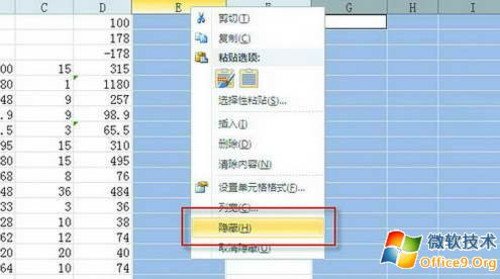
step03需 要将多个不相邻区域打印在同一页时,先在Excel 2010中将该视图(如打印报表)显示出来,即点击视图菜单,单击自定义视面按钮打开视面管理器,选中该视图(如打印报表),单击显示按钮,这样表格中就 只有要打印的数据了。然后点击文件→打颖菜单,打开打颖对话框,在设置下选中打印选定区域选项,设置一个要打印的区域,最后单击打颖按钮即可。
(本文来源于图老师网站,更多请访问http://www.tulaoshi.com)
来源:http://www.tulaoshi.com/n/20160220/1644582.html
看过《Excel 2010将不相邻区域打印在同一页》的人还看了以下文章 更多>>